Jung управление с телефона
Вставка имеет 3 клеммы (1) и 6-полюсный разъем (2) для подключения накладки.
Дополнительно на вставке может быть 3-полюсный разъем (3) (имеется на вставках с подключением датчиков).
Этот разъем применяется для подключения датчиков при установке накладок со входами для сенсоров –
• защиты от солнца / датчик сумерек (арт. 32 SD)
• датчик разбития стекла (арт. 32 G)
2. Комбинации изделий
В зависимости от используемых накладок реализуются различные функции –
Клавиша управления жалюзи(арт. ..5232 . ..5252 S..)
Клавиша для ручного управления (см. инструкцию «Клавиша управления жалюзи»).
Радиоприемная клавиша управления жалюзи арт. ..5232 F. ..5252 FS..)
Клавиша для ручного и дистанционного управления (см. инструкцию «Радиоприемная клавиша управления жалюзи»).
Клавиша управления жалюзи (с памятью) (арт. ..5232 M. ..5252 MS..)
Клавиша для ручного управления с дополнительным автоматическим контролем. Данная клавиша имеет память для запоминания перемещений ВВЕРХ и ВНИЗ, что позволяет сделать простое индивидуальное программирование. Оба заданных перемещения повторяются каждые 24 часа (см. инструкцию «Клавиша управления жалюзи (с памятью)»).
Если упоминаемые выше клавиши используются в версии с подключением датчиков, могут быть также реализованы функции солнцезащиты и защиты от разбития стекла.
Таймер для автоматического управления по заранее запрограммированным временам.
См. также инструкции для таймерной накладки «стандарт» (арт. ..5232 ST..) и таймерной накладки «универсальной» (арт. ..5232 T. ..5252 TS..).
Если упоминаемые выше клавиши используются в версии с подключением датчиков, могут быть также реализованы функции
• солнцезащиты
• защиты от разбития стекла
• сумеречной защиты
3. Примечания
Допускается использовать двигатели только с механическими или электронными концевыми выключателями.
Очень важно убедиться в возможности применения двигателя привода жалюзи / заслонок совместно со вставкой непосредственного управления двигателем согласно данной инструкции (см. раздел 4).
Не применяйте развязывающие реле. При применении таких схем включения управление жалюзи / заслонок не имеет напряжения питания на обмотках двигателя. Возможен выход из строя.
В технических характеристиках двигателя обратите внимание на время переключения направления и коэффициент перегрузки.
Вставка непосредственного управления двигателем может использоваться только с указанными накладками системы управления жалюзи –
• клавиша ручного управления жалюзи
• радиоприемная клавиша управления жалюзи
• клавиша управления жалюзи с функцией памяти
• накладка управления жалюзи с таймером «стандартная»
• накладка управления жалюзи с таймером «универсальная»
Электронная блокировка накладки позволяет получить минимальное время переключения направления около 1 секунды в режиме непрерывного движения.
Если двигатель должен быть запущен или остановлен – кроме ручного локального управления – системами более высокого уровня (например, централизованное управление), необходимо применять вставку управления двигателем со спутниковым входом (в этом случае необходима нейтраль).
Для удлинения кабеля от датчиков необходимо использовать соответствующий кабель. Рекомендуется J-Y(ST)Y 2x2x0.6 mm.
4. Проверка двигателя на возможность применения
Часто неизвестно, имеет ли установленный двигатель
механический или электронный
конечный выключатель.
Поэтому:
Проверьте, прежде всего, возможность применения двигателя.
Некоторые двигатели с механическими конечными выключателями требуют высокого напряжения при работе,
которое может привести к невосстановимым неисправностям вставок с непосредственным управлением двигателем. В этом случае их можно
применять только с обычным механическим выключателем, а не со вставкой прямого управления.
Выполните с помощью вольтметра такие измерения:
• Измерьте имеющееся сетевое напряжение UN.
• Найдите измеренное значение на левой шкале диаграммы.
• Проведите прямую линию от найденной точки через точку М до пересечения с правой шкалой. Значение на пересечении – максимально допустимое значение напряжения на двигателе.
• Измерьте напряжение на двигателе UM при направлениях ВВEРХ и ВНИЗ на имеющемся механическом выключателе. Пoлyчeннoe значениe не должнo быть бoльше значения, oпpeдeлeнного ранее по диаграмме.
Пример:
Измеренное сетевое напряжение UN 230 V. Проведем прямую
линию от значения 230 V на левой шкале через центр (точку М) до пpaвой шкалы со значениями напряжения на двигателе UM. В этом случае допустимое значение напряжения на двигателе 404 V.
Таким образом, измеряемое напряжение при движении ВВEРХ или ВНИЗ должно быть меньше, чем 404 V.
Приблизительные значения типичного максимального напряжения на двигателе UM как функции от сетевого
напряжения UN показаны в таблице.
Двигатель с электронными конечными выключателями.
Eсли двигатель имеет электронные конечные выключатели, описанные выше измерения можно не производить.
Eсли двигатель с электронными конечными выключателями
используется согласно указанным для него требованиям, то вставку прямого управления двигателем вывести из строя будет невозможно.
В этом случае проверьте базовые функции двигателя вместе со вставкой прямого управления таким образом:
• подключите вставку прямого управления двигателем как это описано в разделе 5
• подключите клавишу (накладку) управления жалюзи ко вставке
• проверьте работу управления жалюзи – выполните несколько перемещений вверх – вниз
5. Подключение и монтаж
Вставка прямого управления двигателем подключается по приведенной на рисунке схеме.
Вставка прямого управления двигателем (1) монтируется в монтажную коробку согл. DIN 49073 (рис. А).
Соединительные клеммы должны быть расположены внизу.
Клавиша (2) устанавливается на вставке вместе с рамкой (3).
Электрическое соединение осуществляется через разъем (4).
Дополнительный разъем (5) в накладке с подключением датчиков обеспечивает контакт с 3-полюсным разъемом вставки.
6. Монтаж с датчиками
Внимание: кабели датчиков имеют безопасное особо низкое напряжение; соблюдайте инструкции по монтажу согласно VDE 0100.
Подключение датчиков зависит от типа инсталляции (скрытый
или накладной монтаж).
Датчик кабеля вместе с вилкой подготовлен для монтажа на
заводе.
Прямое подключение датчика к накладке (клавише).
Если накладка имеет разъем, датчик подключается к накладке
простым соединением вилки с разъемом.
Вилка сделана таким образом, что она может быть вставлена
только с правильным расположением.
Скрытый монтаж - подключение датчиков
1. Подберите кабель для подключения датчиков – рекомендуется тип
J-Y(ST)Y 2x2x0.6 mm.
2. Проденьте провода от датчиков по одному в изолирующий рукав,
поставляемый вместе с устройством, а затем проденьте их вместе через
отверстие (1) в клавише.
3. Проложите провода по канавке (2) к разъему (3). Провода должны
полностью находиться в изолирующем рукаве. Кабель должен
прокладываться точно в канавке и проходить напрямую к клеммам, не
пересекаясь с цепями
230 V.
4. Вставьте разъем в клеммное соединение.
Накладной монтаж - подключение датчиков
1. Просуньте кабель для подключения датчиков (1) позади монтажной
рамки (между стеной и рамкой) в отверстие (2) канавки (3).
2. Проложите кабель по канавке к клемме (4). Кабель должен
прокладываться точно в канавке и проходить напрямую к клеммам (4), не
пересекаясь с цепями
Подключите кабель датчика, как показано на рис. E.
Винты разъема должны быть внизу.
Слева – вход датчика разбития стекла
В центре – земля
Справа – вход датчика солнца / сумерек
Маркировка проводов –
Датчики:
«земля» - серый
Адаптер и кабель:
«солнце» - серый
«земля» - средний провод
Если одновременно используются датчики солнца/сумерек и разбития стекла, необходимо применять адаптер (заказывается отдельно).
Подключите адаптер напрямую к накладке с помощью разъема или ко вставке – через 3-полюсную клемму (разъем в этом случае отрезается).
Адаптер поставляется с 2-мя разъемами для подключения датчиков.
7. Технические характеристики
Номинальное напряжение
230 V, 50 Hz нейтраль не требуется
Нагрузка макс. 1 двигатель мощностью 1000 W
Выход реле 2 НО контакта с потенциалом (имеют взаимоблокировку)
Длительность импульса
клавиша управления жалюзи 2 минуты
клавиша с памятью 2 минуты
радиоприемная клавиша 2 минуты
накладка с таймером «Стандарт» 2 минуты
накладка с таймером «Универсал» стандартно - 2 минуты
программируется – 1 сек. – 12 мин.
Время переключения направления мин. 1 секунда (электронная блокировка накладкой)
Подключение винтовые зажимы для макс. 2.5 мм 2 или 2 x 1.5 мм 2
Aвтомат защиты макс. 16 A

Как работает удалённое управление светом с телефона
Развитие систем «умный» дом подразумевает возникновение все новых возможностей удобного управления устройствами, входящими в его состав. Одним из них служит контроль входных напряжений на приборы-потребители комплексом оборудования беспроводной связи. Его несравненным плюсом можно считать удобство изменения состояния устройств, без необходимости прокладки дополнительных коммуникаций между «выключателями» и потребителями.
Слово не зря взято в кавычки. В роли контроллера, отдающего указания на разрыв линии питания, выступает не только отдельная кнопка, пусть и беспроводная, но и телефон, датчик или компьютер. Дополнительным плюсом служит возможность регулирования напряжения, для конечного потребителя. Практически это выглядит как управлением светом со смартфона, причем не только включением, но и яркостью. Или же контроль присоединения домашних электроприборов через интернет.

Управление освещением со смартфона
Общее описание схемы
Наиболее распространенные схемы поставки WIFI систем «умного» дома различных производителей содержат коммутирующие блоки, беспроводные выключатели, док станцию подключения к общей сети TCPIP через патч-корд или WIFI. Управление происходит с использованием различных протоколов низкого уровня, на которых «общаются» устройства включения и силовые модули между линией и потребителями.
Контактирующее с домашней компьютерной сетью оборудование необходимо для расширенного управления общим объемом конечных точек «умного» дома, представляя собой своеобразный «мозг» всей системы. Вот к нему и подключаются посредством стандартных протоколов различные гаджеты или «взрослые» ПК, а также обычные клиентские дистанционные пульты.

С увеличением миниатюризации можно найти на рынке не только простые контроллеры всех силовых блоков, но и оснащенные дополнительной возможностью обеспечения маршрутизации или непосредственного подключения WIFI пользователей. Оборудование беспроводных выключателей
Сами выключатели и силовые блоки в своем развитии тоже могут позволить подключение к себе напрямую с использованием более высокоинтеллектуальной техники, но цена таких приборов выше.
Способы управления освещением с телефона
При помощи внешнего выключателя Wi-Fi
Одним из вариантов управления освещением служит возможность использования WIFI выключателей. Они монтируются вместо стандартного, уже установленного, и предоставляют сервисные функции по контролю за подачей тока к потребителю, как с брелока или пульта, так и сотового телефона.

Сам прибор оборудован сенсорной пластиной, касаясь которой производится размыкание или подключение напряжения. Существуют варианты поставки подобного выключателя, дающие возможность изменять яркость ламп. Зачастую в приборе присутствует подсветка или индикация наличия сети, которые позволяют найти управляющие сенсоры даже в полной темноте. Подключение WIFI выключателя
Преимущества
Размер выключателя стандартен и прекрасно подходит для установки вместо обычных прерывателей. Ток потребления, выдерживаемый прибором, бывает редко менее 400Вт, а значит, в нагрузку к нему можно подключать лампы любого вида, не обязательно энергосберегающие. Бывают модификации для нескольких потребителей, – попадаются устройства на 2-3 токоприемника.
Для управления освещением по WIFI со смартфона достаточно установить небольшое приложение, настройка которого очень прозрачна для конечного пользователя.
Недостатки
Несмотря на то, что монтировать прибор можно вместо старых, ручных прерывателей цепи, тем не менее переделать систему питания все же придется. Подключение его производится по другому принципу – он ставится не для блокировки движения тока на один провод, а дополнительным посредником с функциями выключателя. То есть, к нему должны идти фаза и ноль, а от него уже быть подключены потребители. Практически это 2 провода от щитка до него, и еще по два до каждой лампы или розетки.
При помощи внутреннего блока
Внутренний блок монтируется непосредственно в корпус ламп освещения или розеток, на разрыв линии питания. Это и плюс, и минус подобных коммутаторов. Также возможно подключение к одному модулю нескольких управляемых потребителей. Их количество намного больше, чем для выключателей WIFI, и может достигать 32 штук.
Преимущества
Как и в случае WIFI выключателей, работой силовых модулей, а значит и освещением или любыми другими приборами-потребителями, можно управлять через интернет или с телефона.
Это бывает очень важно в случаях «не забыли ли выключить утюг» или для создания эффекта присутствия в пустом жилье.
В некоторых случаях, когда доступ к самому бытовому выключателю затруднен (а бывает, что он намертво вмонтирован в стену), тут поможет использование силового блока радиоуправления, который устанавливается непосредственно в местах подключения потребителя. Кроме того, применение встраиваемого контроллера линии для новой проводки облегчает монтаж прерывателя цепи.
Недостатки
Сложно говорить о недостатках подобной системы. К ним относится, наверное, только разрядка аккумулятора со временем. Но это явление не частое – производители гарантируют работу радио-выключателей на одном элементе питания до 1,5 лет (в среднем). Кроме того, сам прибор, начнет заранее сигнализировать о разрядке и необходимости смены батарейки.
Еще один из минусов – если производится монтаж на старую проводку, а ручной прерыватель не убран и будет применен для отключения линии, то и силовой модуль также срабатывать перестанет.
И еще. Контролирующий блок не самый маленький по размерам. В старых системах освещения или розетках может просто не быть места для него по габаритам. Этот момент тоже необходимо учитывать при покупке встраиваемых силовых блоков.
Подключение системы удалённого управления освещением
Для начала выбирают методику подключения. В случае использования выключателя, выступающего в роли замены обычного, нужно учесть проведение линии до него и потребителя. Если будет применяться отдельный, встраиваемый силовой блок, то достаточен кабель питания до самой лампы или розетки.
Выбор Wi-Fi-выключателя
Основной параметр, необходимый в случае WIFI выключателя, – его максимальная пропускная способность. Количество выдерживаемого тока потребителя должно быть выше в 1,5 раза, чем реальное использование. То есть, если в люстре 6 ламп по 100 Вт, то прерыватель должен быть способен пропустить через себя 6 х 100 х 1,5 = 900 Вт.
Если это условие не соблюдено – риск возникновения пожара в помещении вырастает в несколько раз.
Опять же, проводка также должна соответствовать потребляемым токам.
Подбор силовых модулей
Здесь, кроме уже названой мощности потребления, как и в случае выключателей, необходимо учитывать радиус действия радиокнопок и силового блока.
Порядок подключения системы
Здесь все зависит от самого применяемого оборудования. Если используется док-станция посредник, то подключение настраивается к ней. В случае отсутствия, но при наличии устройств, позволяющих непосредственный контроль по WIFI, производится соединение с каждым из них.
Процесс настройки полностью описан в документации, которая идет вместе с выключателем или общим блоком управления. Единственный момент, стоящий упоминания, что и сами радиокнопки, в случае использования встраиваемых силовых модулей, также необходимо «привязать» к конкретному узлу разрывания линии.
Настройка интернет-сети и Wi-Fi
Если система содержит в составе общую док-станцию, то ее необходимо подключить к домашнему сетевому роутеру, через идущий в комплекте кабель или, после уже первоначальной установки параметров, с помощью WIFI.
Само изменение конфигурации производится посредством web интерфейса с компьютера или телефона. В документации указан адрес, к которому необходимо сделать первоначальное обращение, далее достаточно модифицировать параметры на экране и сохранять их, чтобы они стали действовать.
Если выключатель или силовой модуль один и он обладает непосредственной возможностью подключения к нему клиентов WIFI, то параметры по умолчанию для сетевого контакта можно найти в инструкции, а уже присоединившись к нему произвести настройку в пределах его универсальности.
Док-станция даст не только возможность контролировать приборы-потребители из рядом находящегося телефона, но и управлять ими или освещением со смартфона через сеть интернет.
Монтаж дистанционного выключателя
Само размещение дистанционного выключателя зависит от его типа. В случаях, когда используется радиокнопка плюс силовой модуль, то сам блок коммутации монтируется на разрыв линии (вернее, проводники сначала подключается к нему, а уже от него идут к потребителю), а прибор включения крепится любым удобным случаем, к нужному месту.
Если же используется сенсорный контакт с возможностью радиоуправления, то его необходимо установить на подготовленную площадку (или выемку), куда приводится питающий кабель от щитка и линия потребителя тока.
Установка ПО на смартфон
Программное обеспечение для смартфонов Android или iOS, а также компьютеров, управляющее устройствами контроля питания или светом, можно найти как в Google Play, так и на сайте изготовителя. Использовать специальное программное обеспечение не обязательно – возможно, хватит и функций web интерфейса, характерных для таких приборов.
3 лучших дистанционных выключателя
SONOFF T1 Gang
Относительно недорогой сенсорный выключатель на одного, двух или трех потребителей тока (в зависимости от комплекции), с возможностью управлять устройством при помощи как самого прибора, так и радиопульта на 433 МГц или WIFI соединением.
В клиентском ПО для смартфона или персонального компьютера предусмотрена возможность установки расписания включения потребителя тока по дням недели. Пропускная способность относительно невелика и составляет 400Вт.
ALFA ABK-3
Выключатель на три исходящие линии российского производителя. Имеет стильный черный огнестойкий корпус с тремя сенсорными клавишами и функцией их подсветки. Радиопульт не предусмотрен, но есть возможность управлять им при помощи голоса. Кроме того, обеспечена поддержка контроля освещения через WIFI соединение. Максимальный пропускаемый ток на потребителя – 600Вт.
Ясмарт T1W
Недорогой сенсорный прерыватель на 1 канал. Поставляется в корпусе белого цвета с подсветкой кнопки включения. Управляем через WIFI сеть с смартфона. В клиентском ПО есть возможность установки таймеров и проверки текущего состояния устройства.
Отличается высокой исходной мощностью, – она может достигать 1800Вт на потребителя. Возможности радиоуправления, кроме как с использованием смартфона или подключения ПК через WIFI – нет.
Очень часто в ваших проектах возникает необходимость в дистанционном управлении или передачи данных с ваших телефонных гаджетов.

Один из самых популярных и распространенных методов обмена данными посредством Bluetooth.
Сегодня мы разберем простые примеры как можно подключить Bluetooth модуль к Arduino и настроить дистанционное управление с телефона.
Нам понадобится:
Схема подключения Bluetooth к Arduino:
Подключать Bluetooth модуль к микроконтроллеру Arduino удобнее всего с помощью проводков ПАПА-МАМА.
| Arduino | Bluetooth |
|---|---|
| Pin 1 (TX) | RXD |
| Pin 0 (RX) | TXD |
| GND | GND |
| 5V | VCC |
Будьте внимательны, подключать подключать нужно TX -> RXD ,RX -> TXD.
Теперь необходимо записать пробный код программы:
Во время загрузки скетча необходимо что бы Bluetooth модуль был отключен от микроконтроллера arduino. В противном случае скетч не запишется, потому что связь с Bluetooth модулем происходит по одному и томуже порту RX и TX, что и USB.
После того как скетч записан и Bluetooth модуль подключен к Arduino, можно перейти к следующему шагу.
Подключение Bluetooth к телефону
Желательно в качестве источника питания для arduino использовать не USB, а внешний Блок питания на 9 В.
- Включаем Bluetooth на телефоне и ищем новые устройства
- Находим в списке расстройств "HC-06" и подключаемся к нему.
- Телефон спросит пин-код. необходимо ввести "1234" или "0000"
- Ура. Устройство подключено.
Теперь нужно скачать bluetooth terminal на ваш телефон. Мы рассмотрим на примере платформы Android.



Вы можете установить разные bluetooth терминалы, как правило они отличаются только разными дизайнами, функционал от этого не меняется. Так же можно найти и терминал и для продуктов ios.
После того как мы установили терминал, запускаем его выбираем наш bluetooth модуль HC-06 и подключаемся к нему.
Пришло время попробовать проект в деле. Пишем в терминале цифру "0" и отправляем. Светодиод L который находится на плате arduino рядом с pin 13, должен погаснуть. Теперь отправим через терминал цифру "1" и светодиод L должен зажечься.
Демонстрация работы:


Компании, которые только начинают выходить на рынок умной электроники, наполняют свой ассортимент устройствами с распространенной недорогой начинкой. Это не какие-то созданные на заказ штуки, а широко представленные на рынке бюджетные устройства.
Вот и получается, что среди большого многообразия электроники на AliExpress можно найти полные аналоги выпускаемых устройств. Компания Яндекс не стала исключением, практически все умные штуки, выпускаемые под их брендом, имеют копии от других производителей.
Гаджеты от Яндекс уже практически не встречаются в продаже, а когда еще были на прилавках, имели слегка завышенный ценник. Предлагаю найти полные аналоги этих устройств в Китае и сравнить с оригиналом.
Аналоги умных гаджетов Яндекс на AliExpress

Будем смотреть только на устройства, которые без переделок, проблем и заморочек определяются в качестве оригинальных гаджетов.
Встречаются даже аналоги Яндекс модуля, который делает умным любой телевизор и колонку с поддержкой Алисы от сторонних брендов, однако, для полноценной работы в экосистеме они требуют соответствующую прошивку.
Пока остановимся на лампочках, розетках и пультах которые не нуждаются в доделках и запустятся из коробки.
Что умеет этот ИК-пульт

Устройство является всенаправленным инфракрасным излучателем, который может эмулировать сигналы практически любого ИК-пульта дистанционного управления.
Так получится управлять телевизором, приставкой, кондиционером, некоторыми видами климатической техники (вентиляторы, увлажнители, обогреватели с ИК-пультами) и другими устройствами, которые комплектуются небольшой прямоугольной коробочкой с инфракрасным передатчиком.
Подключается гаджет прямо в приложении Яндекс, как и другие оригинальные гаджеты.
1. Переходим в раздел Устройства.
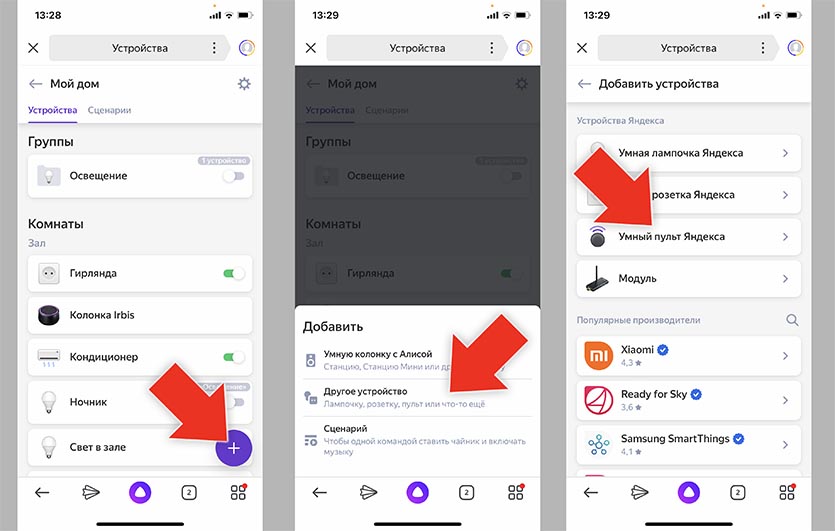
3. Выбираем пункт Умный пульт Яндекса.
4. Зажимаем кнопку сопряжения на пульте и производим сканирование Wi-Fi сети (смартфон в момент первого подключения должен быть подключен к 2.4 ГГц сети).
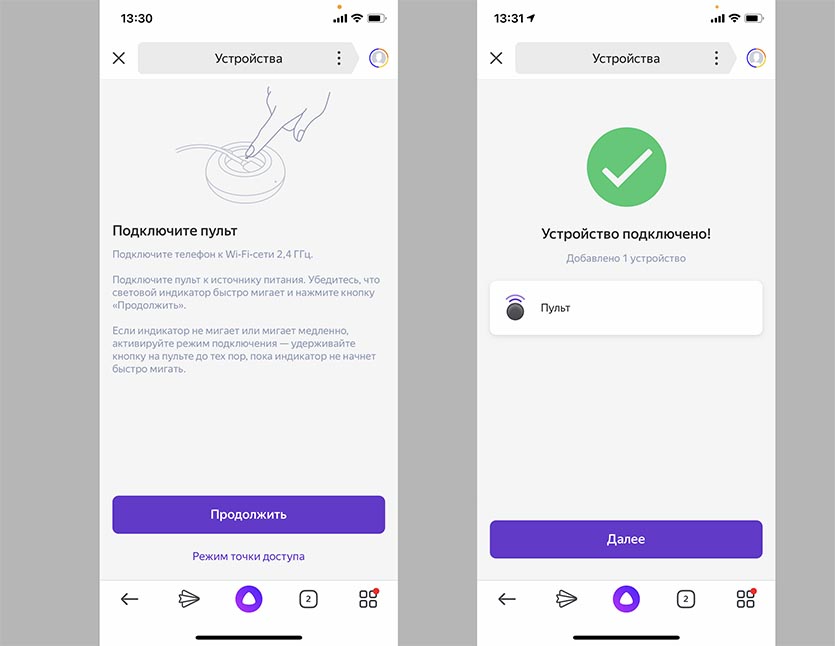
5. Видим приветственную анимацию подключения, при необходимости производим обновление прошивки.
Все! Китайский ноунейм гаджет сразу же распознался в качестве фирменного устройства Яндекс. Если в случае с умной лампочкой или розеткой все понятно: настраиваем сценарии или управляем через Алису, то с ИК-пультом придется немного повозиться.
Как настроить пульт для работы с любой техникой
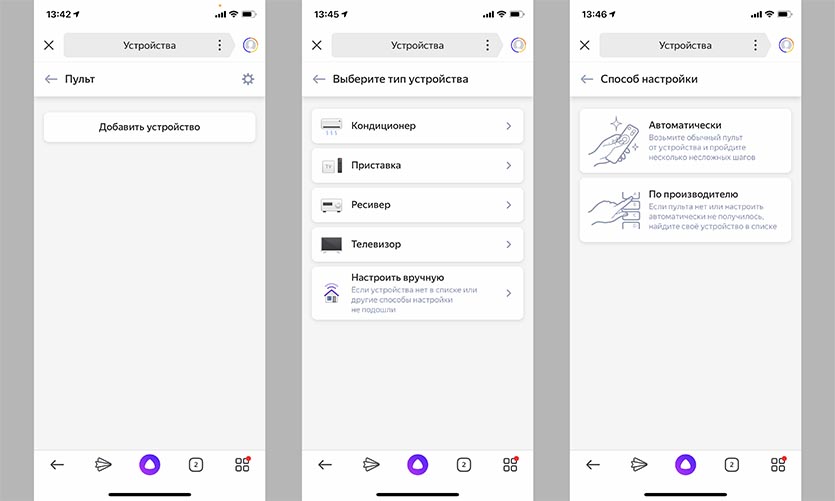
После добавления пульта в систему управления умным домом придется подвязать к нему каждое из имеющихся устройств по следующей инструкции.
1. В приложении Яндекс находим только что добавленный ИК-пульт.
2. Нажимаем кнопку Добавить устройство.
3. Выбираем тип устройства (телевизор, приставка, ресивер или кондиционер).
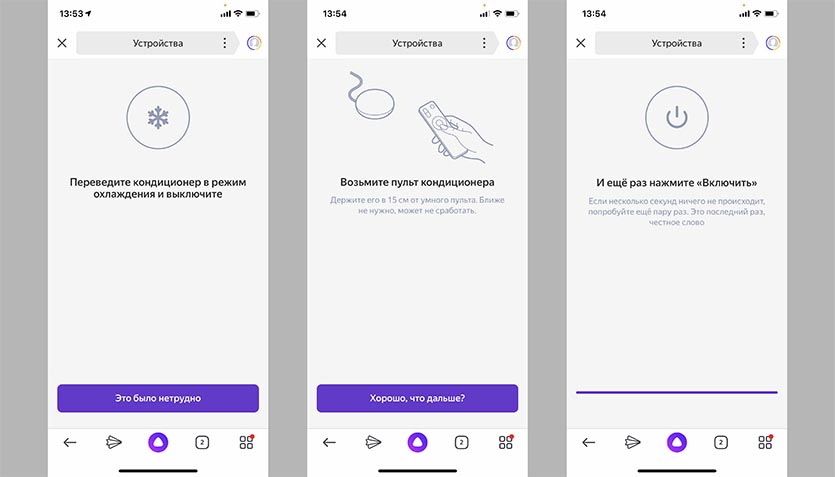
Система сама подберет подходящий профиль и предложит проверить его работу.
6. Так следует добавить каждый гаджет, а в дополнительном меню можно сразу ознакомиться с примерами голосовых команд управления.
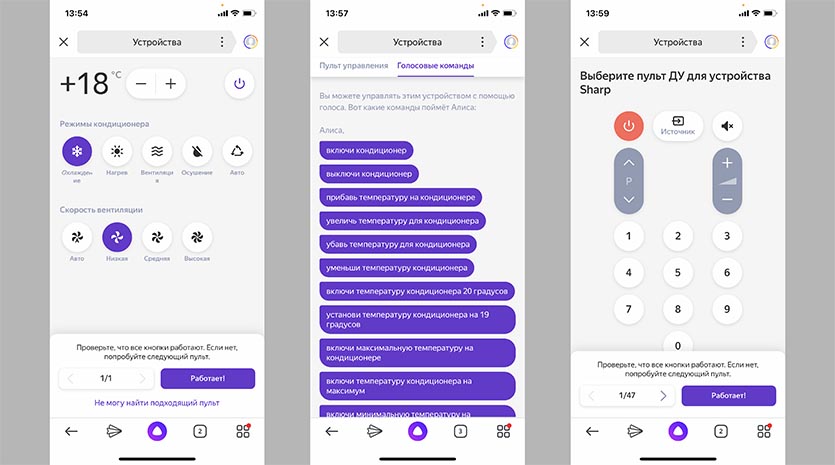
Теперь всеми устройствами можно управлять через приложение Яндекс или Алису. Последний способ удобен при наличии Яндекс.Станции или подходящей колонки с ассистентом на борту.
Как расширить возможности пульта ДУ
Разработчики из Яндекса явно схалтурили. Они упростили возможности виртуальных пультов управления техникой. Так, например, для телевизора присутствуют кнопки джойстика, цифровые клавиши, регулировка громкости, каналов и источника воспроизведения. Никаких кнопок с меню, настройкой картинки, медиавозможностями и прочего нет.
Даже четыре цветные клавиши, которые есть на всех пультах ДУ, не скопировали, а ведь они часто выполняют нужные действия в смарт-режиме.
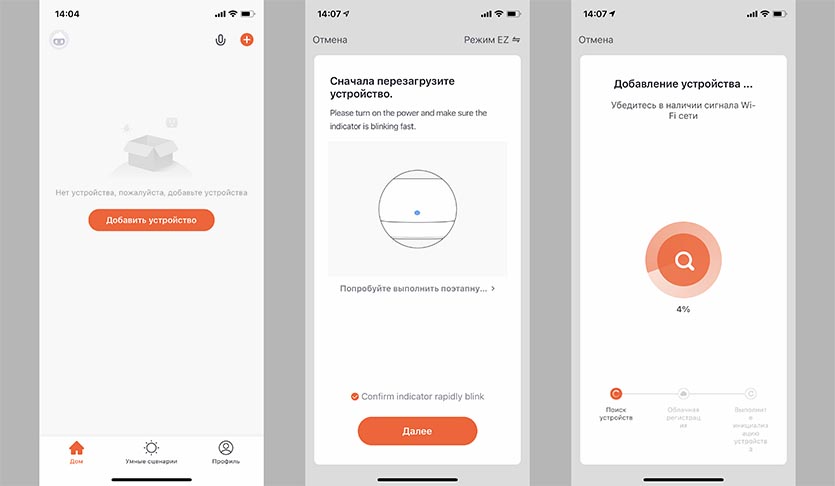
1. Устанавливаем родное приложение TuyaSmart из App Store.
2. Создаем учетную запись при помощи номера телефона или e-mail.
3. Добавляем новое устройство и сбрасываем ИК-станцию для сопряжения с приложением (на несколько секунд зажимаем кнопку для сброса параметров).
4. Сопрягаем гаджет с приложением, процедура такая же, как и в случае с приложением от Яндекса.
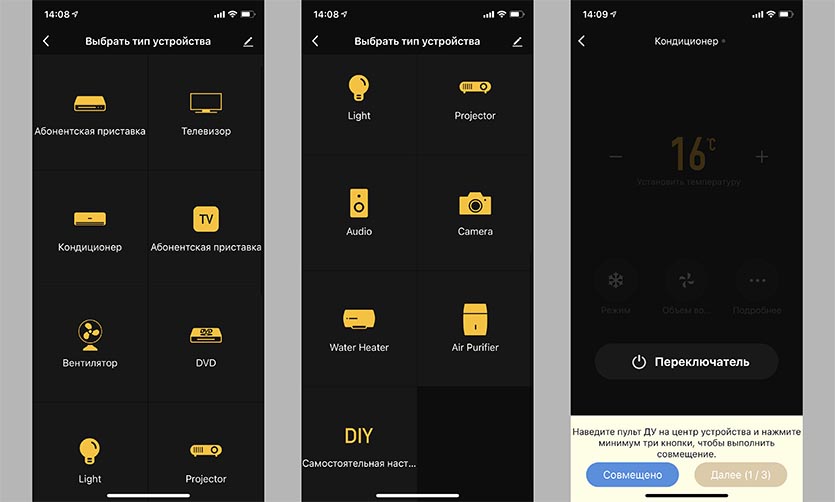
5. После добавления пульта видим гораздо больший перечень устройств для подключения. Утилита от китайских разработчиков умеет работать с осветительными приборами, проекторами, аудиоаппаратурой и даже водонагревателями (разумеется, если они понимают ИК-сигнал).
6. Добавляем имеющуюся технику аналогичным образом и видим целое меню с дополнительными кнопками управления. Ненужные клавиши можно скрыть из раздела.
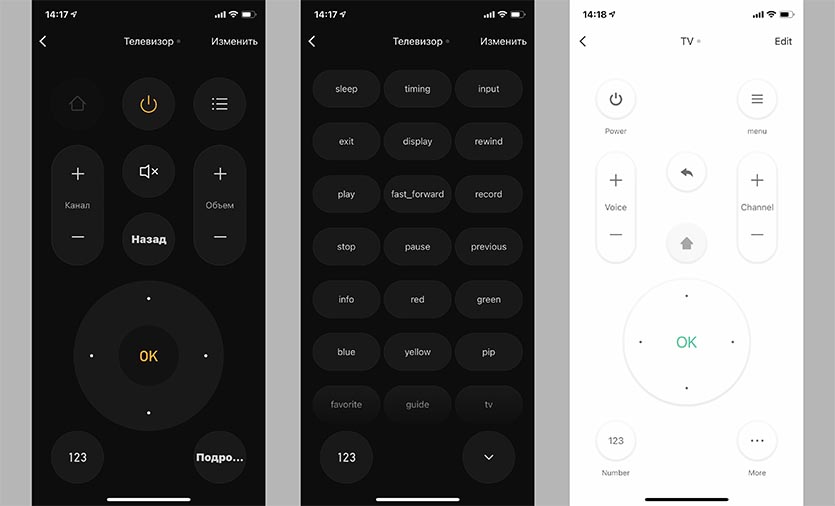
7. Возвращаемся в приложение Яндекс и сопрягаем аккаунт с учетной записью TuyaSmart через меню добавления нового устройства.
8. Останется лишь авторизоваться в учётке Tuya и обновить список гаджетов.
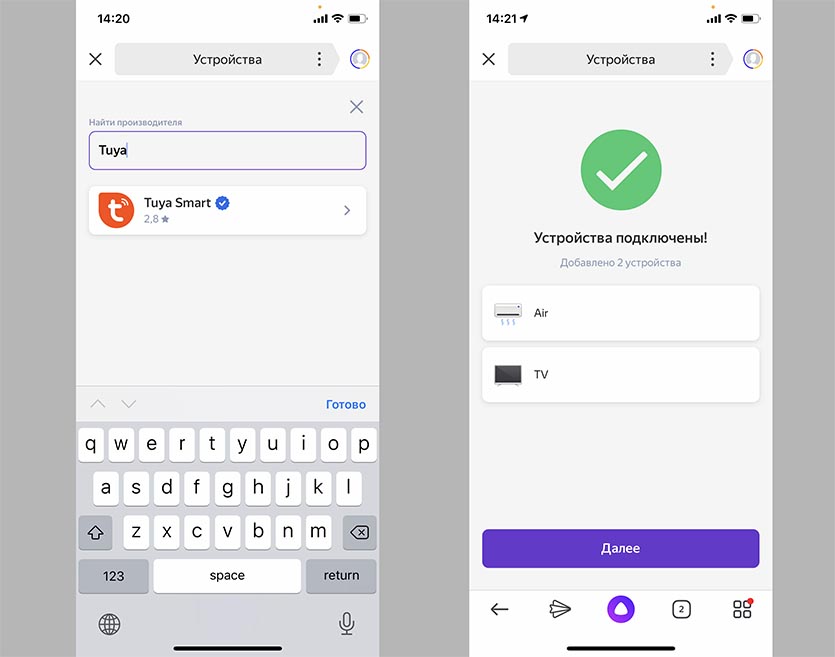
Самого ИК-пульта вы теперь не увидите, он будет настраиваться в родном приложении, в программу Яндекс будут проброшены только настроенные и сопряженные с пультом устройства.
Ими, как и в предыдущем способе подключения, можно будет управлять через виртуальный пульт (как в приложении Яндекс с урезанными возможностями, так и в программе Tuya с полным набором кнопок) либо через голосовые команды Алисе.
Вот так можно получить умные устройства для работы с уже имеющейся экосистемой Яндекс и расширить их возможности по сравнению со стандартным приложением.
(20 голосов, общий рейтинг: 4.50 из 5)
Артём Суровцев
Люблю технологии и все, что с ними связано. Верю, что величайшие открытия человечества еще впереди!
Вещь. Синяя глина для полировки автомобиля
Последние часы. Собрали лучшие скидки на AliExpress в главную распродажу 11.11, список обновляется
Вещь. Магнитный браслет-держатель на руку для инструментов
Вещь. Многофункциональная овощерезка с теркой и слайсером
Вещь. Умная гирлянда с приложением для iPhone
Как в СССР из компонентов Apple создали Агат. Это наш первый персональный компьютер
Вещь. Bluetooth-адаптер для автомобиля, чтобы слушать музыку без провода со смартфона
Вещь. Толщиномер для проверки кузова автомобиля
🙈 Комментарии 13
Все бы ничего, но очень не удобно в яндексе лезть в управление пультом. Если отдельный ярлык каждого устройства на рабочий стол можно было выложить то было бы вообще круто.
@dimaps , статя про гаджет Tuya, которые является аналогом Яндекс пульта.
Не читал, но комментирую.
??♂️
Т – Тупанул ??
@Артём Суровцев , Подтвержаю, не разобрался!
Но, само собой, во всём буду винить автора писавшего текст)))
Все ИК передатчики одностороннии и не знают включен ли у тебя телевизор или кондиционер и не будут отображать статус на кнопке.
@Pavel Demyanov , если бы читали внимательно, то заметили бы, что эта шайба принимает обратную связь. Вы всегда будете видеть в приложении, например, какие настройки у кондиционера установлены.
Удобно (наверное) если живешь один. Не удобно тем, что всем домочадцам придётся ставить приложение и логиниться под одним аккаунтом. А пульт можно просто взять и нажать кнопку.
Офигенная штука! Сегодня пришла! Все пульты завел, добавил членов семьи. Теперь кондер, ТВ и приставка управляются и вкл/выкл с телефона) Крутяк!)
И статья дельная и совет.
Ну расширить возможности стандартного приложения с помощью Tuya не получится! Яндекс все равно забирает только стандартные настройки пульта от туда. Но можно настроить недостающие кнопки вручную и управлять голосом.
Статья очень дельная, спасибо. Есть небольшие проблемы скорее софтварного характера, может быть автор может помочь?
Задача: подключить к Алисе пару кондиционеров Daikin на разных этажах. Оба подключены к wi-fi, собственной программой управляются без проблем, но Алиса с Daikin напрямую не работает, увы.
Ок, заказал пару таких штучек.
Подключаю к яндексу по инструкции, всё прекрасно. Распознаётся, добавляется.
Начинаю добавлять устройство. Предлагает вручную или из списка.
Переходим к TuyaSmart. К ней не получается подключить. Пульт в режиме поиска любого устройства просто не находит. На пульте синий огонь мигает долго, через 3 мин или около того у приложения тайм аут.
Ели в приложении выбрать Universal Remote то в момент начала поиска на пульте синий огонь сразу перестаёт мигать (есть обмен информацией?) но приложение продолжает искать и в итоге не находит.
Читайте также:


